如何应对电脑死机问题(教你解决电脑死机的方法及注意事项)
![]() 游客
2024-07-22 17:05
284
游客
2024-07-22 17:05
284
电脑死机是让人十分头痛的问题,不仅会影响工作效率,还可能导致数据丢失。本文将针对电脑死机问题,提供一些解决方法和注意事项,帮助读者更好地应对电脑死机的情况。
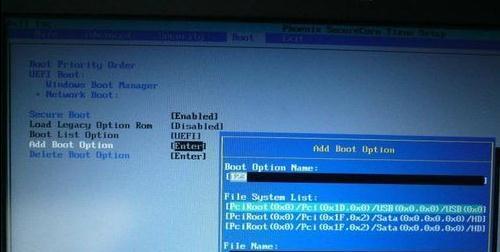
检查硬件连接是否松动
检查电脑主机和显示器等外设的连接线是否牢固,如有松动,及时重新插拔,并确保连接口没有灰尘或氧化。
清理电脑内部灰尘
电脑长时间使用会积累很多灰尘,导致散热不良而引发死机。打开电脑主机,使用吹气罐或小刷子清理内部的灰尘。

升级操作系统及驱动程序
老旧的操作系统和驱动程序容易引起兼容性问题,导致电脑死机。及时升级操作系统和驱动程序可以有效避免这种情况的发生。
关闭或卸载不必要的软件和插件
电脑运行过多的软件和插件会占用系统资源,导致电脑死机。关闭或卸载不必要的软件和插件可以减轻系统负担。
执行磁盘清理和碎片整理
电脑磁盘上的垃圾文件和碎片会导致系统运行缓慢,甚至引发死机。定期执行磁盘清理和碎片整理可以优化电脑性能。
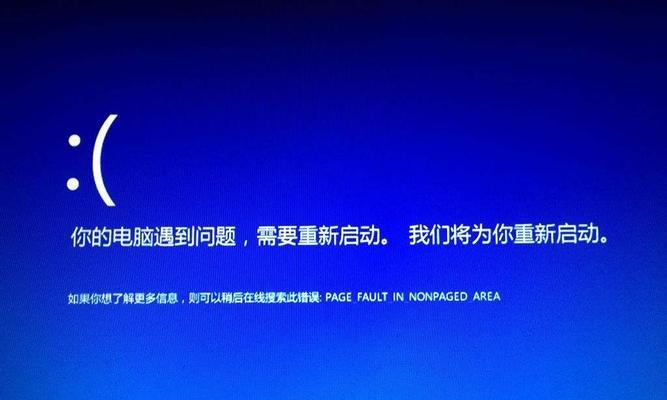
检查电脑是否感染病毒
病毒感染也是导致电脑死机的原因之一。使用杀毒软件对电脑进行全面扫描,并及时更新病毒库。
降低电脑的温度
过高的温度也会导致电脑死机。保持良好的通风环境,可以使用散热垫或风扇降低电脑温度。
检查内存条是否松动
内存条如果松动,可能导致电脑死机。打开电脑主机,重新插拔内存条,并确保连接牢固。
减少同时运行的程序
电脑运行过多的程序会占用系统资源,导致电脑死机。关闭不需要的程序,只保留必要的应用。
更新BIOS
BIOS是电脑的基本输入输出系统,老旧的BIOS可能导致电脑死机。查找主板厂商官网,下载最新的BIOS进行更新。
避免频繁开关机
频繁开关机会对电脑硬件造成损害,增加电脑死机的风险。尽量避免频繁开关机,保持电脑的稳定运行。
备份重要数据
在电脑死机前,备份重要数据非常重要,以防止数据丢失。可以使用云存储或外部硬盘进行数据备份。
使用专业工具修复系统错误
有时电脑死机可能是因为系统错误,可以使用专业的系统修复工具进行故障排查和修复。
请教专业人士
如果自行解决不了电脑死机问题,可以咨询专业人士寻求帮助,避免误操作造成更严重的后果。
电脑死机是常见的问题,但通过检查硬件连接、清理内部灰尘、升级系统和驱动、关闭不必要的软件、执行磁盘清理和碎片整理等措施,可以有效减少电脑死机的发生。同时,备份重要数据和咨询专业人士也是应对电脑死机问题的有效方式。
转载请注明来自数码俱乐部,本文标题:《如何应对电脑死机问题(教你解决电脑死机的方法及注意事项)》
标签:电脑死机
- 最近发表
-
- 电脑升级固态硬盘教程(实用教程帮你轻松升级硬盘,提升电脑性能)
- 电脑系统一键重装教程——轻松解决系统问题(一键重装,省时省力,让电脑焕然一新)
- 高仿手机(探索高仿手机的优势和挑战,为你做出明智选择)
- Win8系统一键Ghost教程(轻松快捷备份和恢复Win8系统)
- 华硕电脑光碟系统重装教程(一步步教你如何使用华硕电脑光碟重装系统)
- 电脑PE装机教程(从零开始,学会电脑PE装机,拥有专业级的电脑技能)
- 华擎BIOS更新教程(简单易行的步骤,让您轻松更新华擎主板的BIOS)
- 使用PE备份系统教程(通过PE工具轻松备份和恢复你的系统文件)
- 掌握电脑浏览器的设置方法,轻松提升浏览体验(一步步教你设置浏览器,让上网更高效)
- 在OSX上扩展Windows系统安装教程(如何在OSX上安装Windows系统以扩展功能)
- 标签列表

